
Kandungan
Menggunakan emoji Mac di mana-mana selain Mesej sukar, tetapi anda hanya perlu tahu pintasan papan kekunci untuk menggunakan emoji pada Mac anda di mana-mana aplikasi atau di mana-mana halaman web.
Kami akan menunjukkan kepada anda cara menggunakan emoji Mac di mana-mana tempat yang anda boleh menaip pada Mac anda. Anda boleh menggunakan semua emoji yang sama seperti pada iPhone, iPad atau Android anda.
Panduan ini akan memberi tumpuan kepada macOS Sierra, yang merupakan peningkatan percuma, untuk kebanyakan komputer Apple. Ini termasuk pilihan Emoji terkini yang sepadan dengan apa yang anda ada pada iPhone dan iPad anda.
Mudah untuk menggunakan emoji pada Mac anda, tetapi kebanyakan orang tidak tahu kekunci yang betul untuk menekan untuk membuat papan kekunci emoji Mac muncul.
Bagaimana Menggunakan Mac Emoji
Berikut adalah semua yang anda perlu ketahui untuk menggunakan emoji Mac untuk memupuk mesej anda. Ia mengambil masa yang lama untuk belajar dan ia agak mudah diingat.
- Klik pada medan teks di mana anda mahu meletakkan Emoji. Ini boleh berada dalam apl atau di laman web.
- Pada papan kekunci anda, tekan Command and Control pada masa yang sama dan kemudian tekan bar ruang sambil menahannya.

Klik pada emoji Mac yang anda mahu gunakan.
- Pemetik Emoji akan dibuka betul-betul di bawah ini dan anda boleh klik dua kali untuk menambah dan emoji.
- Anda boleh menatal ke atas atau ke bawah untuk mencari emoji, klik pada kategori di bahagian bawah, dan cari menggunakan kotak di bahagian atas.
- Selepas anda memilih emoji Mac pemetik akan hilang. Sekiranya anda perlu menyembunyikannya, anda boleh mengklik di mana-mana sahaja di skrin anda.
Adakah anda ingin menggunakan banyak emoji dalam mesej anda? Anda perlu mengulangi proses ini. Jika anda mahukan emoji yang sama, anda boleh salin dan tampal emoji yang telah anda masukkan.
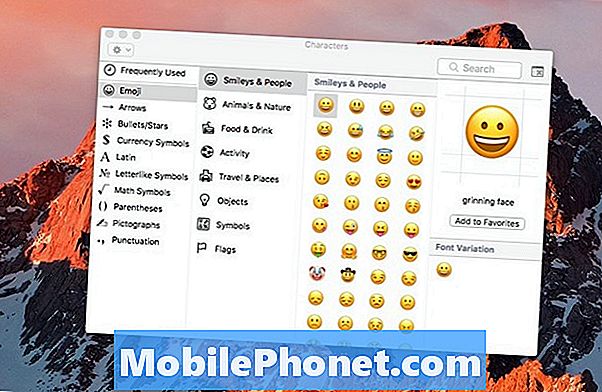
Pemetik emoji Mac yang lebih besar dengan lebih banyak pilihan.
Klik pada ikon tetingkap kecil di sebelah kanan atas jika anda mahukan pemetik emoji yang lebih besar di Mac. Ini akan membolehkan anda melihat emoji dalam tetingkap yang lebih besar dan sedikit lebih besar. Anda perlu klik X di sebelah kiri atas untuk menutup tetingkap ini.
Anda boleh menghantar emoji Mac kepada orang lain pada Mac, Windows, iPhone, iPad atau Android dan pos ke media sosial seperti Facebook dan Twitter atau untuk menyiarkan komen Instagram.
31 Best iPhone 7 Cases & Covers

































